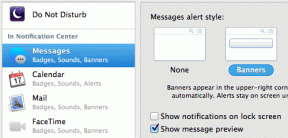Come modificare l'indirizzo e-mail del tuo account Discord su desktop e dispositivi mobili
Varie / / August 16, 2022
Come la maggior parte siti di social networking, Discord richiede agli utenti di fornire un indirizzo e-mail per creare un account. Tuttavia, questo non è l'unico uso di un indirizzo e-mail su Discord. La fornitura di un indirizzo e-mail garantisce che gli utenti possano recuperare il proprio account Discord, reimpostare una password e ricevere notifiche relative all'account.

Quando perdi l'accesso al tuo indirizzo e-mail o vuoi cambiarlo con uno diverso, Discord ha un'impostazione che consente queste modifiche. Per questo, avrai bisogno della password dell'account Discord a portata di mano. Con un PC, Android o iPhone, puoi aggiornare l'indirizzo e-mail del tuo account Discord utilizzando i passaggi seguenti.
Come modificare l'indirizzo e-mail del tuo account Discord su PC
Quando modifichi il tuo indirizzo email, Discord invia un codice di verifica al tuo vecchio indirizzo email. Questo per confermare se sei stato tu a voler richiedere la modifica dell'indirizzo email. Non potrai procedere se non hai accesso a quel vecchio indirizzo email. Tuttavia, se hai accesso al tuo vecchio indirizzo e-mail, segui i passaggi seguenti per modificarlo sul tuo account Discord.
Passo 1: Sul tuo PC, fai clic sul menu Start e cerca Discordia.
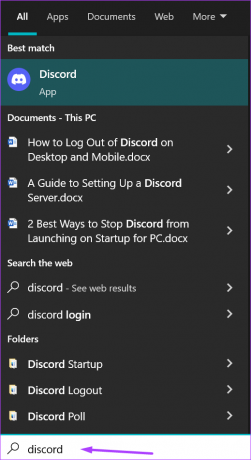
Passo 2: Fai clic su Apri per avviare l'app Discord dai risultati.

Passaggio 3: Fai clic su Impostazioni utente (icona a forma di ingranaggio) nell'angolo in basso a destra.

Passaggio 4: Nella nuova finestra, fai clic su Il mio account.
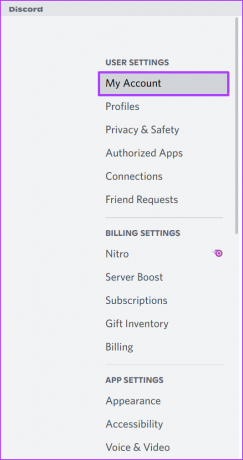
Passaggio 5: Clicca su Modifica accanto al tuo indirizzo email.
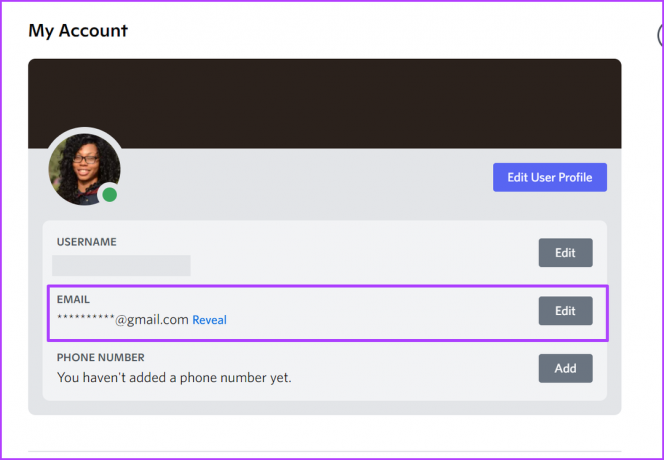
Passaggio 6: Fai clic su Invia codice di verifica per ricevere un codice inviato al tuo vecchio indirizzo email.
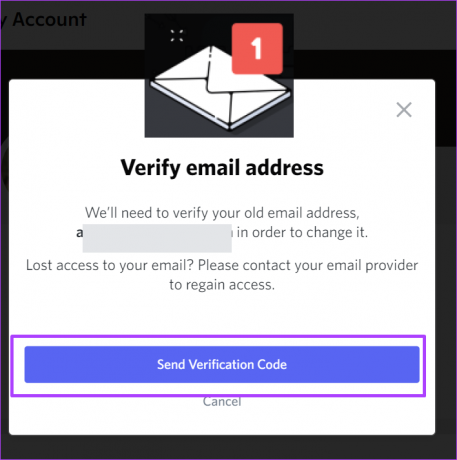
Passaggio 7: Controlla la tua vecchia casella di posta elettronica per un codice di verifica da Discord.

Passaggio 8: Inserisci il codice di verifica nella pagina Impostazioni della tua app Discord e fai clic su Avanti.
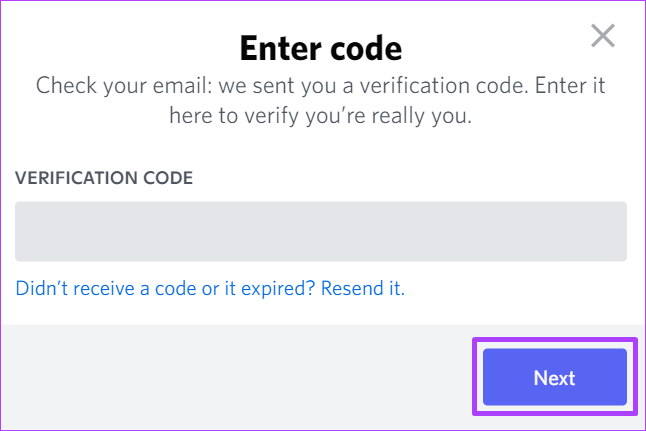
Passaggio 9: Inserisci il tuo nuovo indirizzo email e la password del tuo account.

Passaggio 10: Fare clic su Fatto per confermare le modifiche.

Assicurati di controllare la posta in arrivo del tuo nuovo indirizzo e-mail per un'e-mail di verifica da Discord.
Come modificare l'indirizzo e-mail del tuo account Discord su Android
Puoi modificare l'indirizzo email che utilizzi per Discord direttamente dal tuo telefono Android. Ovviamente, supponendo che tu abbia il vecchio indirizzo email accessibile da Android. Seguendo i passaggi seguenti, puoi modificare l'indirizzo e-mail sul tuo account Discord dal tuo Android.
Passo 1: Avvia l'app Discord sul tuo telefono Android.

Passo 2: Tocca l'immagine del tuo profilo nell'angolo in basso a destra per visualizzare le Impostazioni utente.

Passaggio 3: Tocca Il mio account.
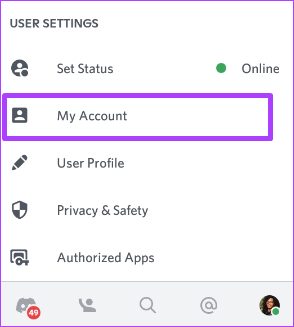
Passaggio 4: In Il mio account, tocca il tuo attuale indirizzo email all'interno del campo Email.
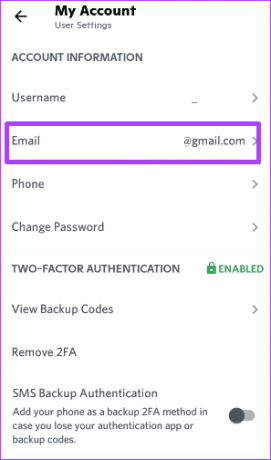
Passaggio 5: Tocca il testo dell'indirizzo e-mail per visualizzare la tastiera.
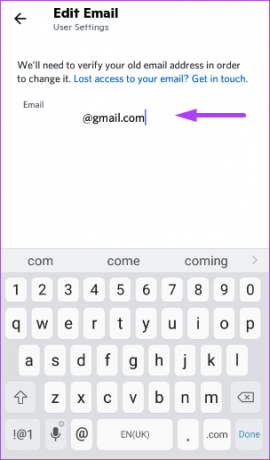
Passaggio 6: Tocca il tasto backspace/cancella per rimuovere l'indirizzo email precedente.
Passaggio 7: Immettere un nuovo indirizzo e-mail nel campo vuoto e fare clic su Avanti.

Passaggio 8: Apri la vecchia email che avevi usato in precedenza con Discord. Troverai un'e-mail da Discord con un codice di verifica.

Passaggio 9: Digita il codice di verifica nella pagina Impostazioni della tua app Discord e fai clic su Avanti.

Passaggio 10: Inserisci la tua password nella nuova pagina per completare la modifica.
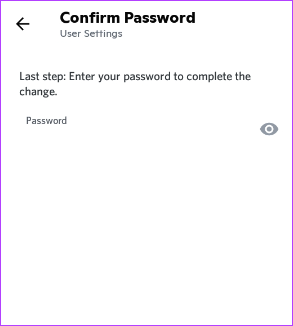
Come modificare l'indirizzo e-mail del tuo account Discord su iPhone
Modificare il tuo indirizzo e-mail Discord su iPhone è semplice. Ecco come modificare l'indirizzo e-mail del tuo account Discord utilizzando il tuo iPhone:
Passo 1: Avvia l'app Discord sul tuo iPhone.

Passo 2: Tocca l'immagine del tuo profilo nell'angolo in basso a destra per visualizzare le Impostazioni utente.

Passaggio 3: Tocca Account.

Passaggio 4: In Account, tocca il tuo attuale indirizzo email all'interno del campo Email.

Passaggio 5: Clicca su Invia codice di verifica per ottenere un codice inviato al tuo vecchio indirizzo email.
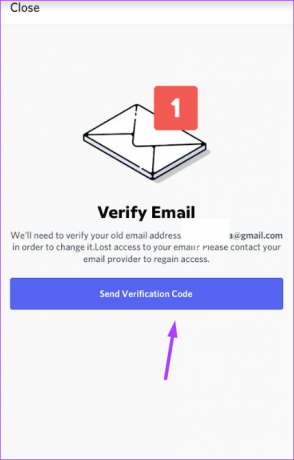
Passaggio 6: Controlla la tua vecchia casella di posta elettronica per un codice di verifica da Discord.

Passaggio 7: Digita il codice di verifica nell'app Discord e fai clic su Avanti.

Passaggio 8: Digita un nuovo indirizzo e-mail nella nuova pagina e fai clic su Avanti.
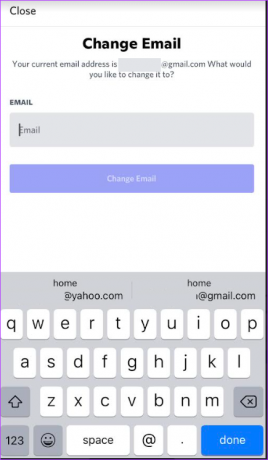
Passaggio 9: Inserisci la tua password per confermare la modifica e fai clic su Fine.

Riceverai una mail di conferma sul nuovo indirizzo email per collegarlo al tuo account Discord. Assicurati di fare clic su di esso e di attivare la tua nuova email.
Nuova e-mail, migliore protezione
Prima di implementare modifiche che influiscono sulla sicurezza di un account utente, Discord in genere richiede al proprietario dell'account di confermare la propria identità. Questo può essere tramite codici inviati al tuo indirizzo e-mail o numero di telefono. Come utente, puoi anche implementare misure di sicurezza tramite abilitazione dell'autenticazione a due fattori sul tuo account Discord. L'autenticazione a due fattori può essere abilitata utilizzando un autenticatore di terze parti o il tuo numero di telefono.
Ultimo aggiornamento il 16 agosto 2022
L'articolo sopra può contenere link di affiliazione che aiutano a supportare Guiding Tech. Tuttavia, non pregiudica la nostra integrità editoriale. Il contenuto rimane imparziale e autentico.